17 correctifs Call Of Duty Cold War ne se connectant pas aux services en ligne
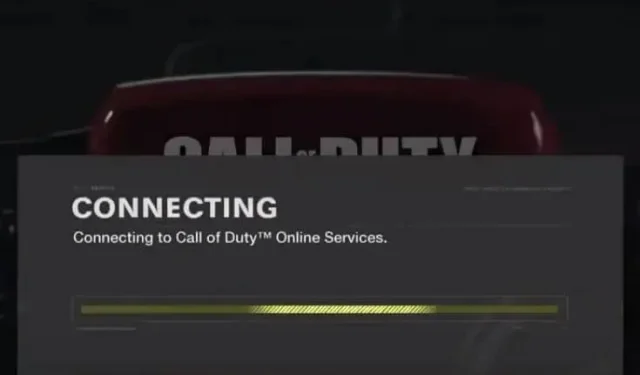
Les problèmes de connexion sont courants avec la plupart des jeux, et COD Cold War ne fait pas exception. Trouvez la liste complète des solutions si vous voyez le message « Impossible de se connecter à Call of Duty : Cold War Call of Duty ne peut pas se connecter aux services en ligne ».
Quelles sont les causes des problèmes de connexion au réseau Call of Duty Cold War ?
- Problèmes de connexion Internet (vitesse lente ou problèmes de connexion)
- Le serveur de jeu ne fonctionne pas
- Antivirus ou pare-feu bloquant l’accès Internet de la guerre froide
- Les droits d’administrateur sont requis pour exécuter votre jeu ou la guerre froide
- Pilotes de carte réseau obsolètes
- Fichiers de jeu corrompus
- Le serveur DNS ne répond pas
- Les comptes Activision et Blizzard ne sont pas liés
Comment résoudre si Call of Duty Cold War ne se connecte pas aux services en ligne ?
Ces solutions sont pour Windows 7, 8, 10 et 11. Mais certaines d’entre elles peuvent également s’appliquer à des consoles comme Xbox et PlayStation.
- Vérifiez l’état du serveur de votre jeu
- Redémarrez votre ordinateur
- Vérifiez votre connexion Internet et redémarrez votre routeur.
- Exécutez Battle.net et COD Cold War en tant qu’administrateur.
- Autoriser Battle.net et Cold War via le pare-feu
- Mettre à jour les pilotes de la carte réseau
- Désactiver l’optimisation plein écran pour COD Black Ops Cold War
- Liez vos comptes Blizzard et Activision
- Paramètres de contrôle de compte d’utilisateur Windows inférieurs
- Désactivez tout logiciel antivirus ou antimalware installé sur votre PC.
- Connectez-vous avec le compte utilisateur Windows qui a installé Battle.net et Cold War.
- Utiliser une connexion Internet filaire
- Analyser et réparer les fichiers du jeu
- Changer de serveur DNS
- Utiliser une connexion VPN (ou désactiver le VPN)
- Changer la région du serveur Cold War COD
- Contactez Activision et votre FAI
1. Vérifiez l’état du serveur de votre jeu
Parfois, le serveur de jeu COD Cold War tombe en panne pour maintenance ou de manière inattendue. En cas de problème avec le serveur, vous ne pourrez pas vous connecter aux services en ligne. Ainsi, chaque fois que vous rencontrez des problèmes de connexion en ligne avec Cold War, vérifiez immédiatement l’état du serveur Activision pour COD Cold War. Si cela ne fonctionne pas, vous pouvez vous détendre car le problème n’est pas de votre côté, mais vous devez résoudre le problème si le serveur fonctionne correctement.
- Accédez à la page Statut du serveur Activision .
- Sélectionnez COD Black Ops Cold War dans le menu déroulant.
- Cliquez sur « Mettre à jour » sous le menu déroulant.
- Recherchez l’état du serveur.

2. Redémarrez votre ordinateur
Certaines erreurs sont temporaires et sont corrigées au redémarrage. Alors, redémarrez votre ordinateur.
3. Vérifiez votre connexion Internet et redémarrez votre routeur.
Les problèmes d’Internet peuvent être la cause de l’erreur de connexion de la guerre froide. Pour ce faire, vous devez vérifier et faire quelques choses :
3.1 Redémarrez votre routeur ou votre modem
- Appuyez sur le bouton d’alimentation du routeur pour l’éteindre.
- Après une minute, appuyez à nouveau sur le bouton d’alimentation pour l’allumer.
OU
- Débranchez le câble d’alimentation du routeur de la prise et rebranchez-le après une minute.
3.2 Vérifiez votre débit Internet
Vous pouvez télécharger le fichier pour tester votre vitesse Internet. De plus, vous pouvez également utiliser des applications ou des sites Web spécialisés pour tester votre vitesse Internet.
- Recherchez Google pour « test de vitesse Internet » et ouvrez le site Web dans votre navigateur Web.
- Démarrez le processus de test de vitesse.
Si la vitesse est lente, procédez comme suit :
- Arrêtez tout téléchargement ou téléchargement.
- Déconnectez les périphériques indésirables du routeur.
- Redémarrez votre ordinateur et votre routeur.
- Désactivez la connexion VPN ou proxy.
4. Lancez Battle.net et COD Cold War en tant qu’AdministraSupposer.
Supposons que votre lanceur de jeu ou le jeu lui-même ne dispose pas des autorisations nécessaires pour accéder aux fichiers importants à exécuter. Dans ce cas, vous pouvez rencontrer des plantages de jeu, des blocages et des problèmes de connexion Internet.
Pour vérifier si cela est la cause des problèmes de connexion de Cold War, lancez le lanceur de jeu (comme Battle.net ou Steam) et le jeu en tant qu’administrateur.
- Faites un clic droit sur Battle.net ou tout autre lanceur de bureau et sélectionnez « Exécuter en tant qu’administrateur ».
- Ouvrez Battle.net et accédez à la page COD Black Ops Cold War. Sélectionnez « Options » et sélectionnez « Afficher dans l’explorateur ».
- Trouvez BlackOpsColdWar.exe dans le dossier. Faites un clic droit dessus et sélectionnez « Exécuter en tant qu’administrateur ».
Si cette méthode fonctionne, suivez toujours ces étapes pour exécuter le lanceur et le jeu en tant qu’administrateur :
- Faites un clic droit sur Battle.net et sélectionnez les propriétés.
- Cliquez sur l’onglet « Compatibilité ».
- Cochez la case à côté de « Exécuter ce programme en tant qu’administrateur ».

- Après cela, ouvrez le lanceur et allez à Cold War. Choisissez Options > Afficher dans l’explorateur.
- Cliquez avec le bouton droit sur BlackOpsColdWar.exe et sélectionnez Propriétés.
- Cliquez sur l’onglet Compatibilité et cochez la case à côté de Exécuter ce programme en tant qu’administrateur.
5. Autoriser Battle.net et Cold War via le pare-feu
Le pare-feu protège votre ordinateur contre les attaques en ligne en empêchant les applications non autorisées d’accéder à Internet. Mais si votre guerre froide ou votre lanceur de jeu n’a pas accès au pare-feu, ils ne pourront pas accéder à Internet et vous serez alors confronté au problème de la guerre froide qui ne se connecte pas aux services en ligne. Alors, autorisez-les à traverser le pare-feu. Nous allons vous montrer les étapes pour le pare-feu Windows Defender :
- Ouvrez le menu Démarrer, tapez « Pare-feu Windows » et sélectionnez l’application.
- La sécurité Windows s’ouvrira. Sélectionnez « Autoriser une application via le pare-feu ».

- Sur l’écran suivant, cliquez sur Modifier les paramètres, cochez les cases à côté de Battle.net et Cold War, puis cliquez sur OK.

Si vous ne trouvez pas le lanceur et le jeu dans la liste, procédez comme suit :
- Accédez à Pare-feu > Autoriser une application via le pare-feu.
- Cliquez sur Modifier les paramètres, sélectionnez Autoriser une autre application, parcourez et ouvrez Battle.net.
- Vous verrez maintenant Battle.net répertorié. Cochez la case à côté.
- Sélectionnez OK.

- Suivez les mêmes étapes pour l’exécutable COD Cold War.
6. Mettre à jour les pilotes de la carte réseau
Des pilotes réseau obsolètes peuvent causer des problèmes Internet. Et en raison de problèmes avec Internet, votre connexion aux services en ligne Call of Duty sera instable ou votre ordinateur ne pourra pas se connecter au serveur de jeu.
- Cliquez sur « Démarrer », tapez « Gestionnaire de périphériques » et ouvrez « Gestionnaire de périphériques ».
- Sélectionnez « Cartes réseau ».
- Cliquez avec le bouton droit sur votre adaptateur réseau et sélectionnez Mettre à jour le pilote. (S’il y a plusieurs adaptateurs, suivez ces étapes une par une pour chaque adaptateur.)

- L’assistant s’ouvrira. Sélectionnez « Rechercher les pilotes automatiquement ».
- Il recherchera les pilotes sur Internet et les installera.
7. Désactiver les optimisations plein écran pour COD Black Ops Cold War
L’optimisation plein écran est une fonctionnalité Windows activée par défaut pour les vidéos et les jeux. Cela améliore généralement les performances en allouant plus de CPU et de RAM au processus (vidéo ou jeu). Si vous constatez des problèmes liés à la guerre froide tels que des plantages ou des problèmes de connexion, désactivez l’optimisation plein écran.
- Cliquez avec le bouton droit sur le lanceur de jeu et sélectionnez les propriétés.
- Cliquez sur l’onglet « Compatibilité ».
- Cochez la case « Désactiver l’optimisation plein écran ».

- Cliquez sur Appliquer et OK.
- Après cela, accédez au dossier d’installation de COD Cold War, recherchez l’exécutable et suivez les mêmes étapes que ci-dessus.
8. Liez vos comptes Blizzard et Activision
Cette méthode est particulièrement utile pour les utilisateurs qui utilisent Battle.net pour jouer à COD Cold War. Si vous liez votre compte Blizzard à votre compte Activision, le problème « impossible de se connecter aux services en ligne » peut être résolu. Suivez ces étapes:
- Ouvrez un navigateur Web et accédez à Activision.
- Cliquez sur Connexion.
- Entrez vos coordonnées et connectez-vous.
- Cliquez maintenant sur « Profil » situé dans le coin supérieur droit de l’écran principal.
- Sélectionnez Liaison de compte dans la barre latérale.
- Sélectionnez Associer au compte Battle.net.
- Sélectionnez Continuer.
- Entrez vos informations Blizzard pour terminer le processus de liaison.
Si vous avez déjà lié vos comptes Activision et Blizzard et que vous rencontrez des difficultés pour vous connecter aux services en ligne de Cold War, dissociez votre compte, puis associez-les à nouveau.
9. Réduisez vos paramètres de contrôle de compte d’utilisateur Windows.
Le contrôle de compte d’utilisateur est une fonctionnalité de sécurité de Windows. Cela garantit que seuls les utilisateurs autorisés apportent des modifications à votre ordinateur. Avec les paramètres par défaut, il demande l’autorisation de l’administrateur chaque fois qu’une application apporte des modifications à l’ordinateur.
- Sur le tTypeC, sélectionnez « Modifier les paramètres de contrôle de compte d’utilisateur ».
- La barre du 2e niveau au niveau inférieur dans le menu Démarrer.

- Cliquez sur OK.
Après cela, lancez le lanceur et le jeu en tant qu’administrateur (méthode 4).
Important : Si cela ne fonctionne pas pour vous, assurez-vous de revenir en arrière et de réactiver vos paramètres UAC :
- Faites glisser la barre de bas en haut ou jusqu’au deuxième niveau le plus élevé.
10. Désactivez tout logiciel antivirus ou antimalware installé sur votre PC.
Les programmes de sécurité tels que les programmes antivirus et antimalware protègent votre ordinateur contre les virus et les logiciels malveillants. Mais parfois, ils détectent des programmes inoffensifs comme le lanceur de jeu ou votre jeu comme un risque de sécurité.
Dans ce cas, soit vous ne pourrez pas lancer le jeu, soit vous rencontrerez des problèmes de connexion à Internet pour le jeu. Alors, désactivez le programme de sécurité et redémarrez le jeu. Nous allons montrer les étapes pour Microsoft Defender Antivirus :
- Cliquez sur le menu Démarrer, tapez « Windows Security » et ouvrez l’application.
- Sélectionnez Protection contre les virus et les menaces.

- Dans la section Paramètres de protection contre les virus et menaces, cliquez sur Gérer les paramètres.
- Réglez le commutateur « Protection en temps réel » sur la position « Off ».
Si cela ne résout pas le problème, activez la protection antivirus.
11. Connectez-vous avec le compte utilisateur Windows qui a installé Battle.net et Cold War.
Certains utilisateurs ont signalé que cette méthode résolvait le problème des erreurs de connexion Internet de la guerre froide. Certains fichiers ne peuvent être enregistrés que sur le compte de l’utilisateur qui a installé l’application, alors essayez de lancer le jeu et de vous connecter aux serveurs Cold War à partir du compte de l’utilisateur qui a installé le jeu.
12. Utilisez une connexion Internet filaire
Si l’erreur « Cold War ne se connecte pas aux services en ligne » est liée à votre connexion Internet, ou si la cause est inconnue, utilisez une connexion Internet filaire et réessayez. Parce que les connexions filaires sont toujours plus fiables que les connexions sans fil.
Si vous utilisez le Wi-Fi, procédez comme suit :
- Déconnectez votre ordinateur et les autres appareils de votre réseau Wi-Fi.
- Prenez un câble Ethernet et branchez une extrémité sur le port Ethernet de votre routeur et l’autre extrémité sur le port Ethernet de votre ordinateur.
13. Analysez et réparez les fichiers du jeu
Les fichiers de jeu calculés causent de nombreux problèmes tels que des retards, des plantages et des problèmes de connexion aux services en ligne. Pour vous assurer que vos fichiers de jeu sont en ordre, suivez ces étapes pour le client de bureau Steam :
- Ouvrez Steam et allez dans « Bibliothèque ».
- Faites un clic droit sur le jeu et sélectionnez Propriétés.
- Allez maintenant dans l’onglet Fichiers locaux.
- Sélectionnez « Vérifier l’intégrité des fichiers du jeu ».
- La vérification des fichiers du jeu peut prendre plusieurs minutes.
Pour analyser et restaurer des fichiers de jeu sur Battle.net, suivez ces étapes :
- Ouvrez l’application de bureau Battle.net.
- Dans la section Jeux, ouvrez Call of Duty : BOCW.
- Allez dans « Options » et sélectionnez « Analyser et réparer ».
- Attendez que l’application vérifie les fichiers du jeu.
14. Changer de serveur DNS
DNS (Domain Name System) traduit les noms de sites Web faciles à comprendre en nombres que les ordinateurs et les serveurs peuvent comprendre. Si votre ordinateur utilise un serveur DNS lent ou qui ne répond pas, vous rencontrez peut-être des problèmes Internet.
Il est également possible que vous puissiez naviguer sur Internet mais que vous ne puissiez pas connecter Cold War à ses services en ligne, et que le serveur DNS soit le coupable. Donc, pour vérifier si c’est le problème, nous allons changer le serveur DNS. Retrouvez les étapes ci-dessous :
- Cliquez sur l’icône Wi-Fi ou Internet dans la barre des tâches (zone de notification) et sélectionnez Paramètres réseau et Internet.
- Faites défiler vers le bas et sélectionnez « Centre Réseau et partage ».

- Lorsque vous cliquez sur « Modifier les paramètres de l’adaptateur » dans la barre latérale.
- Lorsqu’une nouvelle fenêtre s’ouvre, cliquez sur l’adaptateur réseau que vous utilisez pour vous connecter à Internet et sélectionnez Propriétés.

- Cliquez sur « Internet Protocol Version 4 », puis sélectionnez « Propriétés » dans la fenêtre suivante.

- Sélectionnez l’option « Utiliser les adresses de serveur DNS suivantes » et entrez ces deux adresses dans les deux champs, un dans chacun. 8.8.8.8 et 8.8.4.4

- Cliquez sur OK.
- Redémarrez votre ordinateur et essayez de connecter Cold War aux services en ligne.
15. Utilisez une connexion VPN (ou désactivez votre VPN)
Les connexions VPN modifient votre adresse IP et vous aident à accéder ou à déverrouiller votre ordinateur en raison des restrictions régionales imposées par votre FAI. Si Activision est bloqué dans votre région ou si votre FAI limite la vitesse d’Internet lorsque les utilisateurs de votre région se connectent, essayez d’utiliser une connexion VPN.
Il existe de nombreux fournisseurs de VPN, et malheureusement la plupart d’entre eux sont payants. Mais si vous essayez, vous pouvez en trouver des gratuits.
- Ouvrez un navigateur Web et recherchez le logiciel VPN gratuit de Google.
- Lisez les listes de VPN gratuits et essayez-en quelques-uns pour trouver celui qui vous convient le mieux.
- Activez le VPN et essayez de vous connecter aux serveurs Cold War.
D’autre part, les connexions VPN abandonnent parfois certaines connexions de manière inattendue. Pour cette raison, vous serez connecté à Internet et tous les autres sites Web fonctionneront correctement, mais un site (dans ce cas, les serveurs de la guerre froide) ne fonctionnera pas.
Ceci est courant sur les ordinateurs sur lesquels des VPN sont installés. Donc, si vous utilisez déjà un VPN et que vous rencontrez des problèmes de connexion Cold War, désactivez ou désinstallez votre VPN.
- Ouvrez le menu Démarrer, tapez « Ajouter/Supprimer des programmes » et ouvrez l’application.
- Trouvez votre VPN dans la liste des applications.
- Cliquez sur VPN et sélectionnez Supprimer.
- Redémarrez votre ordinateur.
16. Changer la région du serveur COD Cold War
Call of Duty Black Ops Cold War dispose de plusieurs régions de serveurs pour réduire le trafic élevé sur un seul serveur. Dans certains cas, le serveur auquel vous êtes connecté ne répond pas, c’est pourquoi vous voyez l’erreur « Impossible de se connecter aux services en ligne ». Si vous modifiez la région de votre serveur, vous pourrez peut-être vous connecter si le problème concerne un seul serveur.
- Ouvrez le client de bureau Battle.net et accédez à Call of Duty : BOCW.
- Dans la section Région, cliquez sur l’icône représentant un petit globe.
- Une petite liste de serveurs s’ouvrira. Veuillez sélectionner un autre serveur.
- Redémarrez l’application.
17. Contactez Activision et votre FAI.
Le problème peut être plus complexe si la méthode ci-dessus ne résout pas le problème de connexion Internet de la guerre froide. Vous devez contacter Activision et signaler le problème. Ceci est utile de deux manières. Tout d’abord, le problème sera connu d’Activision. Deuxièmement, un expert ou un représentant peut vous aider à résoudre le problème.
De plus, si votre connexion Internet ne fonctionne pas correctement ou si votre FAI bloque les connexions aux serveurs de jeu, contactez votre FAI pour en savoir plus ou augmenter votre vitesse Internet.
Conclusion
Le problème de connexion Internet dans Call of Duty Black Ops Cold War est un phénomène courant et il existe de nombreuses solutions que vous pouvez appliquer. Si tout le reste échoue, contactez Activision.
FAQ
Comment réparer « Cold War » qui ne se connecte pas aux services en ligne ?
– Vérifiez la connexion Internet et redémarrez le routeur/modem – Lancez le lanceur de jeu et Cold War en tant qu’administrateur – Autorisez le jeu via le pare-feu – Liez vos comptes Blizzard et Activision – Analysez et réparez les fichiers du jeu
Comment réparer la PS4 qui ne peut pas se connecter aux services en ligne COD ?
– Vérifiez l’état du serveur pour le jeu de paiement à la livraison. – Redémarrez le lanceur de jeu et connectez-vous à Internet – Éteignez et rallumez votre PS4 (éteignez-la puis rallumez-la) – Effacez votre cache DNS – Changez votre serveur DNS – Passez à une autre région COD
Pourquoi ne puis-je pas me connecter aux services en ligne COD ?
– Problèmes ou erreurs de serveur Call of Duty – Le lanceur de jeu ou le jeu COD n’a pas de droits d’administrateur – Les fichiers de jeu COD sont corrompus – L’adaptateur réseau est obsolète – Le pare-feu bloque l’accès COD à Internet
Pourquoi le multijoueur COD ne fonctionne-t-il pas ?
– Fichiers de cache corrompus – Licences de jeu incorrectes – Packages multijoueurs manquants dans Next-Gen – Problèmes de connexion Internet – Problèmes de serveur DNS



Laisser un commentaire